iMac 5K 2015 にWindows11 インストールしました。
iMac 5K 2015 にWindows11 インストールしました。
Thunder SATA Go にSATAのSSDを2台接続、1台はWindows10用ですが、もう一台空いているのでWindows11をインストールしました。
残念ながら、Thunderbolt に接続した状態のSSDにはインストール出来ませんでした。
原因は、Win to USB ではThunderbolt のSSDを認識しなかった為です。
事前準備
- Windows11のisoファイル(MicrosoftよりWindows11のisoファイルをダウンロードしておく
- Win to USB 6.5 (最新版はダメらしいです)
- Windowsが使用できる Mac 或いは Windows PC (Win to USB がWindows ソフトの為)
- USB 接続できるSSD か HDD (SSDの方が高速で良いです)
- Mac の BOOT CAMP用のドライバーインストールファイル(USBユーティティでUSBなどにダウンロードしておく)
Windows11ダウンロード先→ https://www.microsoft.com/ja-jp/software-download/windows11
Win to USB 6.5 無料版ダウンロード先→ https://www.easyuefi.com/wintousb/index.html
WindowsマシンにWin to USB をインストール
MacでWindows11をインストールする場合は事前にLANケーブルを繋いでおく(無線LANは使用出来ない)
Magic Keyboardやtrack padもUSB接続しておく(BOOT CAMPドライバーが入っていないのでBluetoothが使用出来ない)
Windows11のインストール
Win to USB を起動しWindows11のインストール開始
イメージファイルにダウンロードしたWindows11のisoファイルを選ぶ
インストールしたいOSを選択はWIn To USB がフリー版の為Homeしか選べません。
インストールしたWindows11をプロ用のプロダクトキーで認証すれば Pro にアップデートされます。
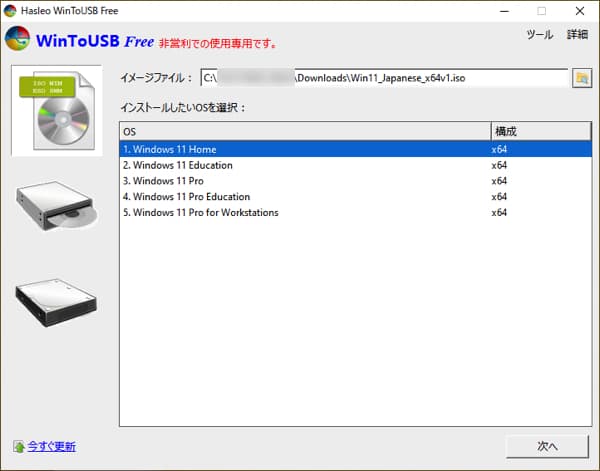
インストール先のディスクを選択します。(ディスク2:SATA SSD になっていますがUSB接続です。)
ディスクの選択を間違わないように注意してください。
ディスク3:GH はBOOT CAMP のファイルが入ったUSBです。
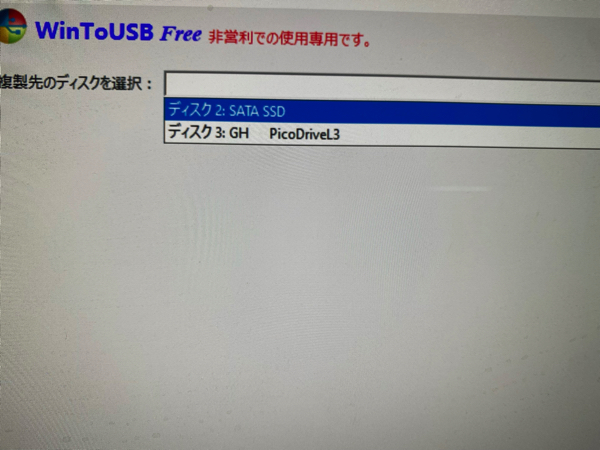
デバイスのフォーマットでは、UEFI用GPT を選択します。
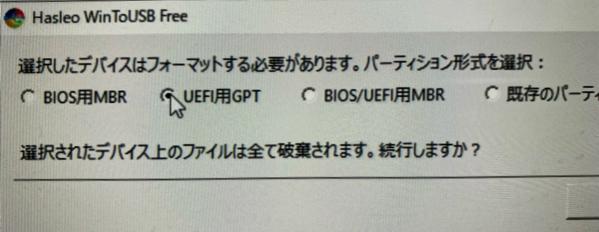
インストールモードはレガシーを選択

ディスクの初期化中、結構時間がかかります。
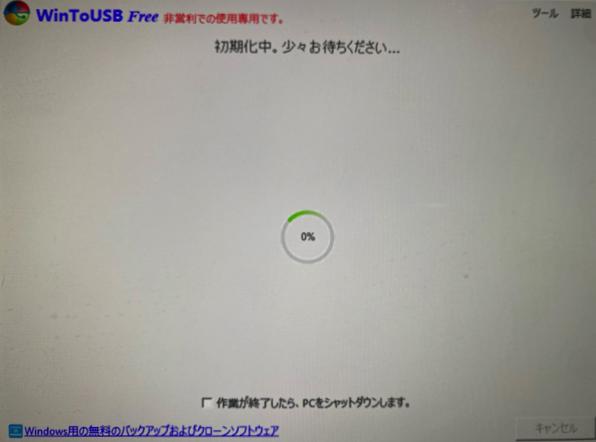
インストール中に何回か再起動するので、再起動後optionキーを押してインストールディスクを選択する。
終わるまで、1時間以上かかりました。

一番左がWindows10のディスク、中央がOSX、右側のEFI Boot がWindowsインストール中のディスクです。
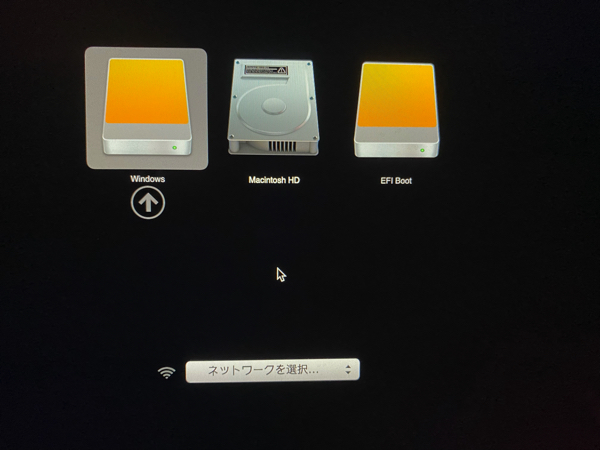
Windows11のインストールが終わったのでThunder to SATA に接続し直して再起動、中央がWindows11のディスクになります。
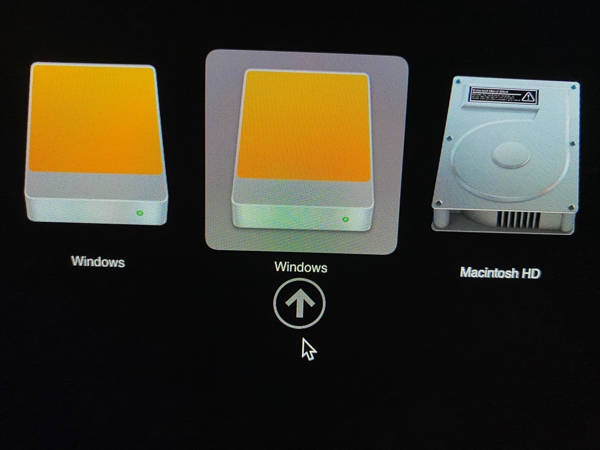
無事にiMac 5K 2015 にてWindows11が起動しました。
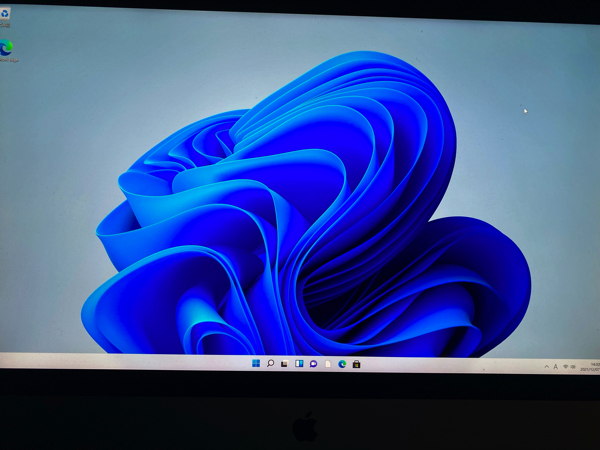
BOOT CAMP ドライバーのインストール
ここで、無線LANやMagic Keyboardやtrack padが使えるように、USBにダウンロードしておいたBOOT CAMP用のドライバーをインストールします。
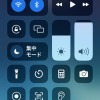




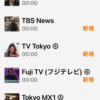

ディスカッション
コメント一覧
まだ、コメントがありません